كيفية إزالة البرامج الضارة من موقع WordPress
نشرت: 2022-03-06يعد تصميم موقع ويب على نظام إدارة محتوى WordPress ملائمًا للغاية. ولكن ماذا لو تم اختراق الموقع؟ حسنًا ، ليس من غير المألوف أن تتمكن مجموعة متسللين من الوصول إلى موقع WordPress على الويب.
إذا كنت تعرف كيفية إزالة البرامج الضارة من مواقع WordPress ، فيمكنك الشعور بالأمان. علاوة على ذلك ، فهي ليست معقدة كما يعتقد معظم الناس. هناك بعض الأدوات والحلول التي يمكنك استخدامها لاستعادة إمكانية الوصول إلى موقع الويب الخاص بك.
في منشور المدونة هذا ، سأعرض طريقة مفصلة لإزالة البرامج الضارة من مواقع WordPress دون أي تعقيدات.
ما هي البرامج الضارة لمواقع WordPress؟
تعني البرمجيات الخبيثة البرامج الضارة التي يمكن أن تؤثر على موقع WordPress وتنهار الموقع بالكامل. تعمل البرامج الضارة على تشغيل برامج ضارة وتصيب موقع الويب بالكامل . إنه يعمل على الواجهة الخلفية للموقع ويغير وظائف الموقع باستمرار. نتيجة لذلك ، لن يتمكن الزائر من تصفح الموقع.
علامات الإصابة بالبرامج الضارة على موقع WordPress الإلكتروني
من الصعب فهم ما إذا كان موقع WordPress الإلكتروني مصابًا بأي إصابة بالبرامج الضارة. لكن تشير بعض العلامات إلى أن موقع الويب الخاص بك ربما يكون معرضًا لهجمات البرامج الضارة. فيما يلي بعض المؤشرات التي تحتاج إلى البحث عنها -
- إذا لم تتمكن من الوصول إلى حسابك الحالي للموقع ، فهناك فرصة جيدة أن يكون شخص آخر قد تمكن من الوصول إلى حسابك
- إذا رأيت أن كل شيء على ما يرام في الخلفية ولكن زوارك غير قادرين على تصفح الموقع
- تغييرات كبيرة في ملفات وقاعدة بيانات ووظائف موقع الويب الخاص بك
- إذا حصلت على زيارات بوت ضخمة لصفحة معينة ، فهذا يعني أن شخصًا ما يرسلها عن قصد
- عندما يحاول شخص ما زيارة موقع الويب الخاص بك ولكن تتم إعادة توجيهه إلى مكان آخر ، فهذا يعني أن موقع الويب الخاص بك قد يكون تحت هجوم من البرامج الضارة
إزالة البرامج الضارة من موقع WordPress
تحتاج إلى اتباع خطوات متعددة لإزالة البرامج الضارة من موقع ويب WordPress. اتبع الخطوات التالية -
الخطوة 1: قم بعمل نسخة احتياطية من موقع الويب الخاص بك
أول شيء عليك القيام به هو الاحتفاظ بنسخة احتياطية من موقع الويب الخاص بك. لأنه عندما تحاول إزالة البرامج الضارة من موقع WordPress على الويب ، فقد تضطر إلى تثبيت بعض المكونات الإضافية. يمكن لهذه المكونات الإضافية تغيير موقع الويب بالكامل وسيكون من الصعب العودة إلى الموقع الأصلي. يمنحك الاحتفاظ بنسخة احتياطية الأمان من فقدان البيانات.
يمكنك استخدام برنامج UpdraftPlus WordPress Backup Plugin للاحتفاظ بنسخة احتياطية من موقع الويب الخاص بك. لذلك ، سيتم حفظ جميع البيانات وعندما تحل مشكلة البرامج الضارة ، يمكنك استعادة البيانات باستخدام نفس المكون الإضافي.
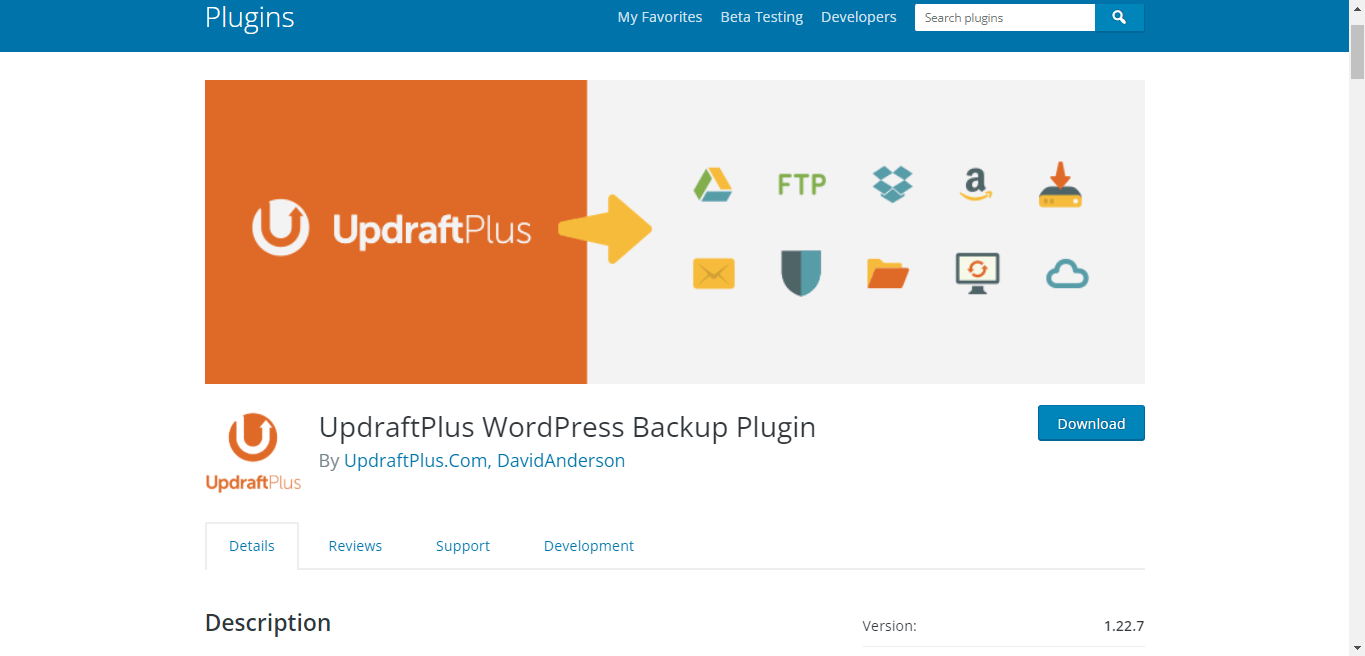
الخطوة 2: افحص موقع الويب الخاص بك
الآن بعد أن أصبح لديك نسخة احتياطية لموقع الويب الخاص بك ، يمكنك فحص موقع الويب بالكامل للعثور على الملفات الضارة. يمكنك استخدام المكون الإضافي Wordfence Security WordPress لتشغيل الفحص إلى موقع الويب الخاص بك. قم بتثبيت وتنشيط المكون الإضافي من لوحة معلومات WordPress الخاصة بك.
سترى خيارات الفحص في لوحة معلومات البرنامج المساعد حيث يمكنك إجراء فحص. تأكد من تحديد الفحص المخصص لموقعك. بعد تحديد الفحص المخصص ، يمكنك تحديد مسار المسح.
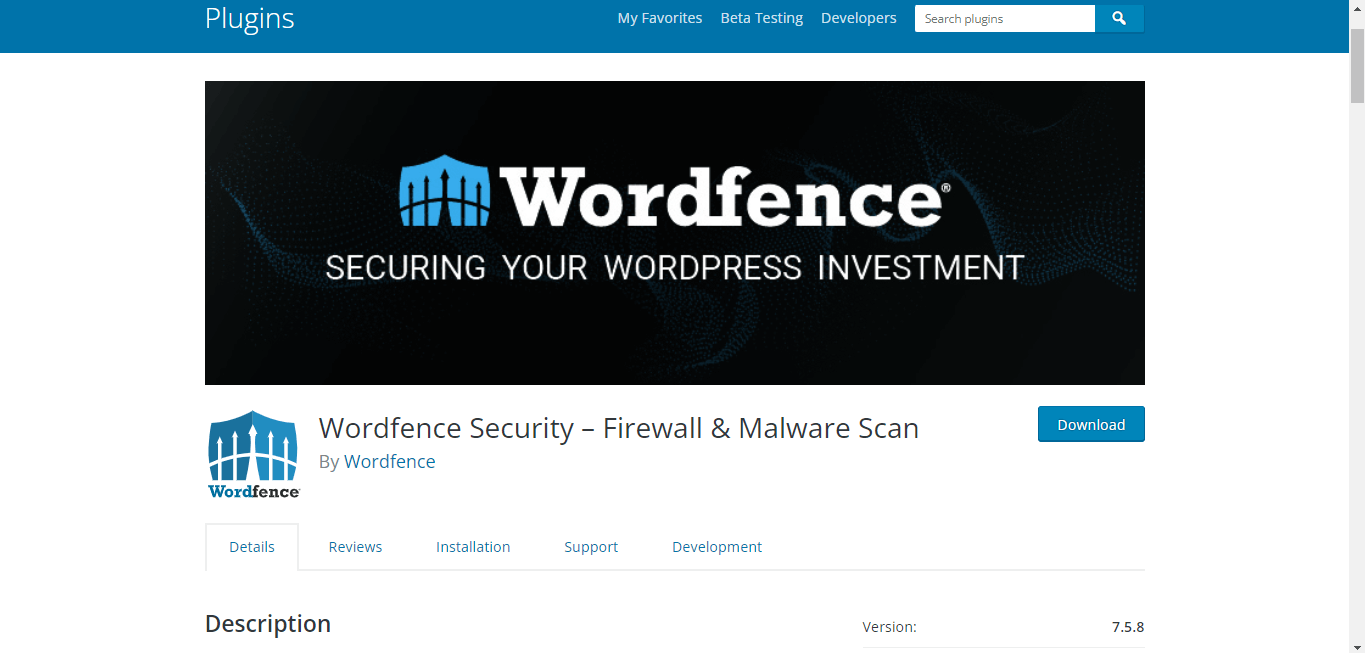
قم الآن بتشغيل الفحص وسيستغرق الأمر بضع دقائق لاكتشاف الملفات الضارة. لكل ملف ، يمكنك اتخاذ إجراء فردي.
انقر فوق الملفات التي وجدتها بعد المسح. سوف تظهر التفاصيل. سيكون عليك حذف الملفات من Cpanel.
كرر العملية واحدًا تلو الآخر لكل ملف واحذف الملفات الضارة. ستتم إزالة جميع ملفات البرامج الضارة من الموقع.
الخطوة 3: استشر مزود الاستضافة الخاص بك
بالنسبة لبعض المشكلات البسيطة ، يمكنك إزالة البرامج الضارة من مواقع WordPress فقط من خلال التشاور مع مزود خدمة الاستضافة. على سبيل المثال ، إذا كان هجوم DDoS على موقع الويب الخاص بك ، فستتعامل الشركة المستضيفة مع المشكلة بجدية وتحلها.
اسأل مباشرة في الدردشة المباشرة لمقدم الاستضافة واطلب منهم التحقق مما إذا كان هناك شيء مريب يحدث لخادم الموقع. يمكنهم بعد ذلك حل المشكلة عن طريق اتخاذ مزيد من الخطوات.

الخطوة 4: قم بتثبيت أحدث إصدار من WordPress
يقدم WordPress تحديثات منتظمة بميزات جديدة. إذا كنت تستخدم إصدارًا قديمًا من WordPress ، فهناك فرصة جيدة للحصول على العديد من هجمات البرامج الضارة على موقع الويب. لهذا السبب يوصى دائمًا باستخدام أحدث إصدار من WordPress.
بالنسبة إلى مواقع الويب الحالية ، يمكنك الترقية إلى أحدث إصدار من لوحة معلومات WordPress. أصدر WordPress مؤخرًا إصدار WordPress 5.9 مع العديد من الميزات المتقدمة. إذا قمت بالترقية إلى هذا الإصدار ، فسيكون موقع الويب أكثر أمانًا.
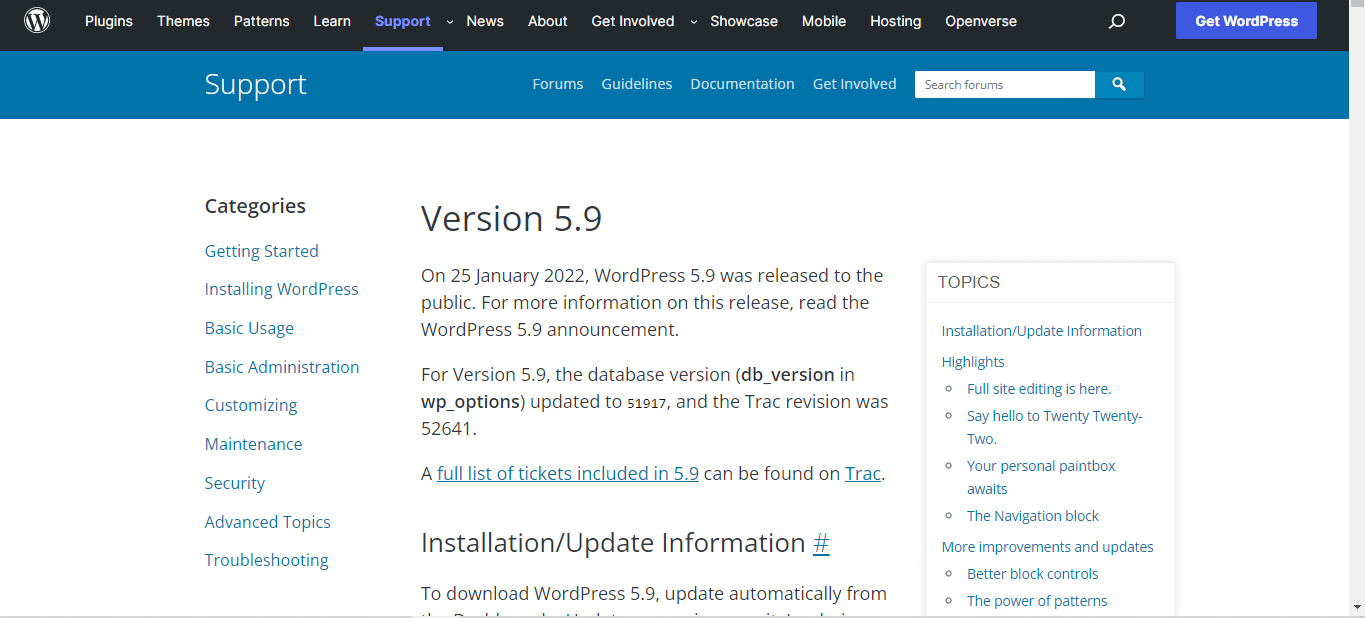
الخطوة 5: قم بتحديث السمات والإضافات
ربما تستخدم سمة WordPress مميزة ، أليس كذلك؟ ولكن إذا كنت لا تستخدم أحدث إصدار من السمة ، فقد تكون هناك بعض الفرص أمام المتسللين للوصول إلى موقع الويب الخاص بك.

إذا كنت تستخدم أي مكون إضافي متصدع / ملغى لموقعك على الويب ، فقد يكون هذا هو السبب الأكبر للحصول على هجمات البرامج الضارة. في معظم الحالات ، تحتوي المكونات الإضافية الملغاة على عدد كبير جدًا من الرموز الضارة التي يمكن أن تصيب موقع الويب الخاص بك بسهولة. لذا ، تجنب مثل هذه المكونات الإضافية. أو ، إذا كنت تستخدم مكونًا إضافيًا قديمًا لبرنامج WordPress ، فقم بالترقية إلى أحدث إصدار. سيضمن حماية أفضل للموقع.
ضع في اعتبارك دائمًا أفضل مكونات WordPress الإضافية الجديرة بالثقة وتضمن أمان موقع الويب.
كيفية إيقاف هجمات DDoS على WordPress بدون معرفة تقنية
الخطوة 6: إعادة تعيين كلمة مرور WordPress
بمجرد إزالة جميع الملفات الضارة من موقع الويب الخاص بك ، فقد حان الوقت لإعادة تعيين كلمة المرور. خاصة إذا وجدت أن أحد الأعضاء غير قادر على تسجيل الدخول إلى حساب WordPress.
أود أن أقترح إعادة تعيين كلمات المرور لجميع الحسابات. هذه المرة ، تأكد من استخدام كلمة مرور قوية يصعب على أي شخص تخمينها.
كيف تمنع هجمات البرامج الضارة المستقبلية على مواقع WordPress؟
ربما تكون قد أزلت البرامج الضارة من موقع الويب الخاص بك هذه المرة ، ولكن ماذا عن الهجمات المستقبلية؟ حسنًا ، قد يصاب موقع الويب الخاص بك بشفرات ضارة مرة أخرى. اتخذ الخطوات التالية لحماية موقعك على الويب في المستقبل -
قم دائمًا بتحديث المكونات الإضافية الخاصة بك
يستخدم الجميع المكونات الإضافية لمواقع WordPress الخاصة بهم. لكن في بعض الأحيان تصبح المكونات الإضافية قديمة وهذا يتسبب في حدوث مشكلات أمنية. أيضًا ، عادةً لا تحصل الإصدارات القديمة من المكونات الإضافية على الدعم. لذلك ، من الأفضل دائمًا ترقية المكونات الإضافية إلى أحدث إصدار.
تجنب الإضافات الملغاة
المكون الإضافي nulled هو نسخة منسوخة من البرنامج المساعد الأصلي. كان يتم تعديل العنصر الفارغ ويأتي مع بعض الميزات الإضافية. ولكن هناك خطر كبير من استخدام مثل هذه المكونات الإضافية. يمكن للقراصنة الوصول بسهولة إلى موقع الويب الخاص بك من خلال المكونات الإضافية الفارغة. لذلك ، انتقل دائمًا إلى الإصدار الأصلي من المكون الإضافي.
استخدم المصادقة ذات العاملين للموقع
ربما أضفت عدة أعضاء إلى موقع WordPress الخاص بك. لا بأس بذلك ، لكن في بعض الأحيان قد يمثل تهديدًا أمنيًا لموقع الويب. إذا تمكن أحد المتطفلين من الوصول إلى أحد الحسابات ، فيمكنه بعد ذلك الوصول إلى موقع الويب بالكامل. لذلك ، من الأفضل استخدام المصادقة الثنائية لجميع مواقع WordPress الخاصة بك.
كيفية استرداد موقع WordPress تم اختراقه
يتم إحتوائه
الآن بعد أن عرفت كيفية إزالة البرامج الضارة من مواقع WordPress ، يمكنك أخيرًا أن تطمئن إلى الحفاظ على أمان موقعك. تذكر أنه في بعض الأحيان يكون من الصعب جدًا استعادة الموقع بمجرد اختراقه. لتجنب ذلك ، حافظ على موقعك آمنًا قبل أن يتعرض لأية مشكلات أمنية.
